ps中怎么修改图像的边缘
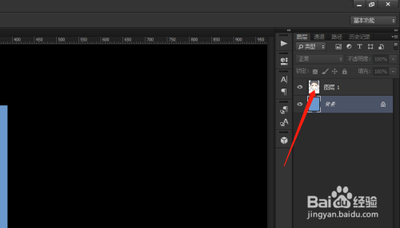
一、使用调整边缘功能
- 打开图片并创建选区
- 首先在ps软件中打开一张需要处理边缘的图片。然后选择左侧工具栏中的快速选择工具,选中想要处理边缘部分对应的区域,比如图片中的人物区域等。
- 进入调整边缘对话框
- 单击上方工具栏中的调整边缘按钮,此时会弹出调整边缘对话框。
- 调整参数
- 在调整边缘对话框中,可以根据图像边缘的具体变化情况,调整半径、平滑、羽化等参数。例如,如果想要边缘更自然过渡,可以适当增加羽化值;如果边缘有不平整的地方,可以调整平滑值。调整完成后,单击确定按钮。
- 查看效果
- 使用快捷键Ctrl+J键,将处理好边缘部分的图像复制出来,并关闭背景图层,这样就可以看到调整边缘后的效果了。
二、利用羽化功能
- 创建选区
- 用选区工具(如套索工具、椭圆选框工具等)选取需要修改边缘的图像部分。
- 进行羽化操作
- 有两种方式进行羽化,一种是在使用选区工具之前设定羽化值;另一种是在创建选区后,点击选择 - 修改 - 羽化,然后输入羽化的值,羽化值越大,羽化效果越强烈,这个需要根据具体图像情况来调整。经过羽化处理后,图像边缘会变得柔和,换背景后边缘过渡更自然,避免出现边缘生硬不能融合到新背景的情况。
三、使用平滑功能
- 创建选区
- 利用选区工具选取图像。
- 进行平滑操作
- 点击选择 - 修改 - 平滑,然后输入平滑的数值,可使边缘变得平滑。
四、使用模糊工具
- 可以直接使用模糊工具对图像边缘进行处理,根据需求自己调节模糊强度,使图片边缘变得柔和。
五、使用钢笔工具
- 用钢笔工具画出想要的形状来定义图像边缘,例如画一条斜线(如在不同颜色交界处),做出选区后填充颜色,就能得到整齐的边缘。
六、利用滤镜相关操作(晶格化和锐化)
- 进入快速蒙版操作
- 先进快速蒙版,随意涂出一部分。
- 使用滤镜操作
- 之后使用滤镜 - 像素化 - 晶格化,再使用滤镜 - 锐化,可按Ctrl+F几次以达到想要的效果,推出快速蒙版,就得到了类似边框的选区,在这个选区上可以做填充等操作。
七、利用选择 - 修改 - 边界和扩展操作
- 打开图像
- 点击文件 - 打开(按住Ctrl+A选择图像)。
- 进行边界操作
- 点击选择 - 修改 - 边界,会弹出边界选区,自行输入参数。
- 进行扩展操作
- 点击选择 - 修改 - 扩展,弹出扩展选区并自行输入参数。
本篇文章所含信息均从网络公开资源搜集整理,旨在为读者提供参考。尽管我们在编辑过程中力求信息的准确性和完整性,但无法对所有内容的时效性、真实性及全面性做出绝对保证。读者在阅读和使用这些信息时,应自行评估其适用性,并承担可能由此产生的风险。本网站/作者不对因信息使用不当或误解而造成的任何损失或损害承担责任。
